Загрузить PDF
Загрузить PDF
Из данной статьи вы узнаете, как отобразить список всех файлов, загруженных через Google Chrome. Поскольку загруженные файлы не хранятся в локальной памяти мобильного устройства, их можно отобразить только на компьютере.
Шаги
-
1
Запустите Google Chrome. Иконка браузера похожа на кружок из красного, зеленого, желтого и синего цветов.
-
2
Нажмите на ⋮ в правом верхнем углу браузера.
- Страницу загрузок также можно открыть, нажав комбинацию клавиш Ctrl+J (ПК) или ⇧ Shift+⌘ Command+J (Mac).
-
3
Нажмите на Загрузки в верхней половине выпадающего меню.
-
4
Взгляните на свои загрузки. Эта страница содержит список всех файлов, которые вы загружали с момента последней очистки истории загрузок Chrome.
- Нажмите на X в правом верхнем углу каждой загрузки, чтобы убрать ее из истории.
Реклама
Советы
- Папка загрузок по умолчанию называется «Загрузки».
Реклама
Предупреждения
- Файлы, которые вы скачали, просматривая страницы в режиме Инкогнито, не появятся в папке загрузок Chrome.
Реклама
Об этой статье
Эту страницу просматривали 35 859 раз.
Была ли эта статья полезной?
Как найти папку загрузки в наиболее популярных браузерах?
Вопрос о том где найти скачанные файлы очень часто возникает у начинающих пользователей ПК. Почти каждый неопытный пользователь сталкивается с ситуацией, когда файл загрузился, но найти его на компьютере не получается. Чтобы не столкнуться с подобной проблемой, необходимо знать, куда именно наиболее популярные браузеры скачивают файлы.
- Как узнать, в какую папку скачиваются файлы и как ее изменить в различных браузерах
- Где найти загрузки в браузере Firefox?
- Где находятся загрузки в браузере Google Chrome?
- Как открыть загрузки в браузере Internet Explorer?
- Как посмотреть загрузки в браузере Microsoft Edge?
- Где хранятся загрузки в Яндекс Браузере?
- Куда скачивает файлы браузер Opera?
- Как поменять папку для загрузок скачанных файлов
- В браузере Firefox
- В браузере Google Chrome
- В браузере Internet Explorer
- В браузере Microsoft Edge
- В Яндекс.Браузере
- В браузере Opera
Пользователи интернета ежедневно скачивают сотни файлов на свои компьютеры. Каждый браузер устроен немного по-разному, и даже самые элементарные функции могут отличаться. Например, если пользователь браузера Opera перешел на браузер Internet Explorer, ему придется достаточно долго искать папку, в которую скачиваются файлы.
Найти папку с загрузками в браузере Firefox можно буквально за несколько секунд. В правом верхнем углу откройте меню «бургер» и выберите из появившегося списка пункт «Настройки».
После того, как перед вами откроется окно с настройками, потребуется немного пролистать его вниз — до пункта «Файлы и приложения». Ниже, рядом с надписью «Загрузки», будет указана папка, в которую по умолчанию сохраняются скачиваемые файлы.
Если вы не можете найти этот пункт, просто введите в поисковом поле, расположенное в верхней части окна, слово «Загрузки».
Чтобы узнать, в какую папку сохраняет скачанные файлы браузер Google Chrome, нужно зайти в опции, которые располагаются в верхней панели справа и выбрать в выпадающем списке пункт «Настройки». В самом низу открывшейся страницы перейдите в раздел «Дополнительные настройки». Пролистав вниз, вы увидите пункт «Загрузки», в котором будет указан путь к папке, в которую по умолчанию сохраняются скачиваемые файлы. Выглядит это примерно так: C:UsersAdminDownloads.
Нажмите на значок шестеренки, расположенный вверху справа, и в открывшемся окне выберите пункт «Просмотреть загрузки», после чего откроется новое окно со скачанными файлами. Чтобы узнать, где располагаются эти файлы, нажмите на любой из них правой кнопкой мыши и выберите в контекстном меню пункт «Открыть содержащую объект папку».
По умолчанию браузер Microsoft Edge скачивает файлы в строго определенное место: C:UsersAdminDownloads. Чтобы убедиться в этом, откройте меню, расположенное справа, и выберите пункт «Загрузки». После этого откроется панель, в верхней части которой нужно будет выбрать пункт «Открыть папку», и вы окажетесь в папке со скачанными файлами.
По умолчанию Яндекс.Браузер сохраняет файлы в папку «Загрузки». Если вы меняли стандартное местоположение, но не можете вспомнить, на какое, зайдите в меню, расположенное в правом верхнем углу, откройте раздел «Инструменты» и пролистайте вниз, пока не увидите блок «Загруженные файлы». Рядом с ним будет указан путь к папке.
Чтобы найти папку с загрузками в браузере Opera, перейдите в меню, расположенное слева вверху, и из появившегося списка выберите пункт «Настройки». В открывшемся окне листайте в самый низ и после раздела «Языки» вы увидите раздел «Загрузки». Ниже будет указано местоположение папки со скачиваемыми файлами. По умолчанию там должна быть указана папка «Downloads».
По умолчанию файлы всегда скачиваются в папку «Загрузки», которая, как правило, располагается на диске C. Это не всегда удобно, так как свободного места на этом диске обычно меньше. При желании можно выбрать любое другое место на компьютере, в которое будут сохраняться скачанные картинки, музыка, документы и прочее.
Чтобы изменить папку для загрузок в браузере Firefox, нужно зайти в меню, расположенное в правом верхнем углу, и в открывшемся списке выбрать пункт «Настройки». В появившемся окне листайте до блока «Файлы и Приложения». Рядом с полем, в котором указана текущая папка для загрузок, будет располагаться кнопка «Обзор», нажав на которую можно будет сменить стандартное место для скачивания файлов.
Откройте меню, расположенное в верхней боковой панели, и выберите пункт «Настройки». В открывшемся окне внизу перейдите в раздел «Дополнительные настройки». Пролистав страницу вниз, вы увидите блок «Загрузки», в котором будет указана стандартная папка для загрузок, а рядом будет располагаться кнопка «Изменить».
Справа вверху нажмите на шестеренку, затем выберите пункт «Просмотреть загрузки». Далее откроется окно с загрузками, где в левом нижнем углу нужно будет нажать на кнопку «Параметры». В параметрах скачивания будет доступна кнопка «Изменить». Нажмите на нее и выберите нужное расположение на компьютере.
Перейдите в меню, расположенное справа вверху, и выберите пункт «Параметры», (предпоследний снизу). Далее откроется меню с общими настройками. Пролистайте его примерно до середины, и вы увидите блок «Загрузки», в котором можно будет изменить папку для хранения загрузок.
Перейдите в настройки, доступные в верхней панели справа, и выберите раздел «Инструменты». В блоке «Загруженные файлы» нажмите на кнопку с названием текущей папки, в которую сохраняются скачиваемые файлы и выберите необходимое вам расположение.
Если вы хотите, чтобы в будущем браузер каждый раз спрашивал, куда необходимо сохранять скачиваемый файл, поставьте галочку рядом с функцией «Всегда спрашивать, куда сохранять файлы».
Откройте меню Opera, расположенное слева вверху, и перейдите к настройкам. На открывшейся после этого странице в самом низу расположен блок «Загрузки», в котором указано местоположение файла, а рядом размещена кнопка «Изменить».
Все браузеры по умолчанию сохраняют скачанные файлы в папку «Загрузки». В этом можно убедиться самостоятельно, перейдя в меню с настройками. Там же можно сменить стандартную папку для загрузок на любую другую. Во всех браузерах это делается примерно одинаково, за исключением Internet Explorer.
Привет, дорогие друзья! Продолжаем наши уроки компьютерной грамотности для новичков. Сегодня разбираем, где найти скачанные файлы в браузерах Google Chrome, Опера, и Яндекс браузер.
А ещё мы настроим все три браузера таким образом, чтобы скачиваемые файлы сохранялись в удобное для вас место или спрашивали при загрузке место для сохранения.
По умолчанию все скачанные из интернета файлы хранятся в папке “Загрузки”, а сама папка находится на системном диске. Но это не совсем удобно, и в некоторых случаях мешает эффективно использовать компьютер.
Например, когда в папке большое количество загруженных файлов, то это приводит к заполнению диска C, что соответственно влияет на работу ПК.
Кроме этого, когда у вас в загрузках много неупорядоченных файлов, это похоже на заваленный бумагами рабочий стол, где трудно ориентироваться и найти нужный документ.
Гораздо удобней, когда каждый браузер сохраняет скачанные файлы в только ему предназначенную папку или спрашивает при загрузке куда сохранить файл, а вы сами указываете место.
Таким образом у вас на столе всегда порядок, и вы точно знаете, где лежит тот или иной документ. Теперь давайте узнаем где посмотреть скачанные файлы, и дадим определённые команды браузерам.
Содержание статьи
- Где хранятся скачанные файлы в Google Chrome
- Как изменить папку скачанных файлов в Google Chrome
- Где хранятся скачанные файлы в Опере
- Где хранятся скачанные файлы в Яндекс браузере
Где хранятся скачанные файлы в Google Chrome
Чтобы посмотреть, где находятся скачанные файлы в браузере Google Chrome, достаточно воспользоваться горячими клавишами или зайти в настройки управления браузера.
Открываем браузер и жмём комбинацию клавиш Ctrl + J (при нажатой клавише Ctrl, нажимаем и сразу отпускаем клавишу J).
Второй вариант, это зайти в настройки управления браузера и нажать вкладку “Загрузки”. Для этого переходим в правый верхний угол Google Chrome, там находим три вертикальные точки, нажимаем и выбираем нужную вкладку.
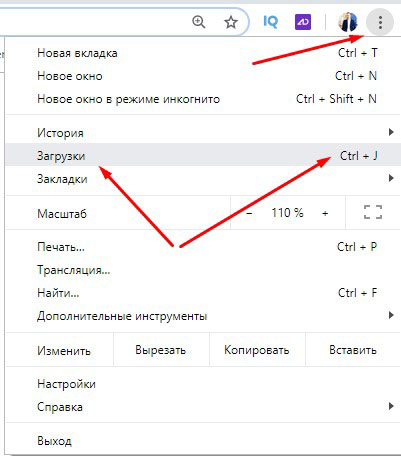
Перед вами откроется страница со всеми скачанными файлами. Если вам нужно открыть файл, просто жмёте “Показать в папке”. Бывает так, что нужно заново скачать удалённый файл, а вы не помните путь. В этом случае жмите ссылку ниже удалённого файла, и вы заново его скачаете.

Чтобы очистить все загрузки или открыть папку загрузок, переходите в правый верхний угол страницы и жмёте три вертикальные точки. Откроется меню с выбором действий.
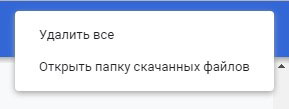
Внимание! При удалении скачанных файлов в браузере, вы удаляете только информацию, но не сами файлы.
Как изменить папку скачанных файлов в Google Chrome
Чтобы задать удобную папку для хранения скачанных файлов или настроить запрос места сохранения, нужно зайти в настройки через уже известные три точки в правом верхнем углу.
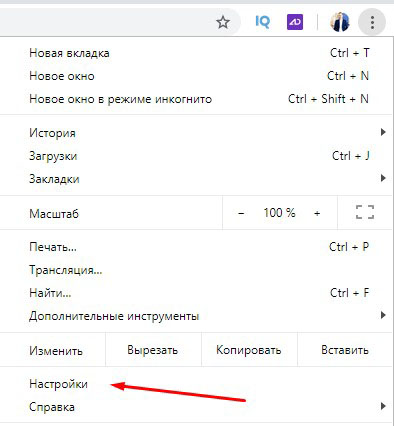
Далее слева открываете дополнительные настройки, выбираете “Скачанные файлы”, и здесь уже настраиваете необходимые параметры.
Вы можете включить “Всегда указывать место для скачивания” и больше ничего не менять. В этом случае при скачивании браузер будет запрашивать место куда сохранить файл, а вы вручную указывать место.
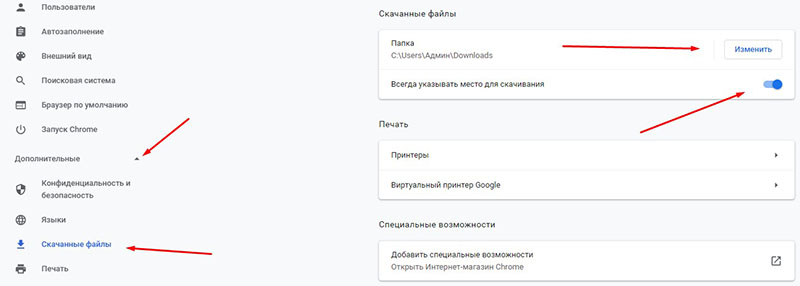
Или можете не включать настройку, но указать отдельную папку для сохранения скачанных файлов. Папку можете указать на любом диске.
Где хранятся скачанные файлы в Опере
В принципе во всех браузерах похожие параметры и настройки. Чтобы посмотреть скачанные файлы в Опере, пользуйтесь той же комбинацией клавиш Ctrl + J, что и в Chrome. Или в правом верхнем углу нажмите значок загрузки.
В первом варианте откроется полная страница загрузок, где вы можете отсортировать файлы по параметрам нажимая на соответствующие кнопки.
Так же здесь есть возможность заново скачать файлы, очистить страницу загрузок, и т. д.
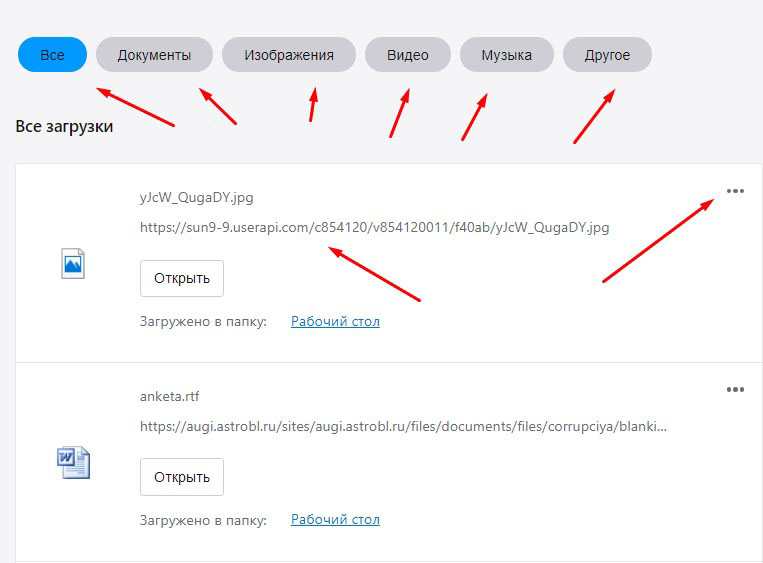
Второй вариант открывает небольшое окно, где можно выполнить ряд определённых действий, в том числе перейти на полную страницу загрузок нажав “Подробнее”. Наводите курсор мыши на иконки, и браузер выдаст подсказки.
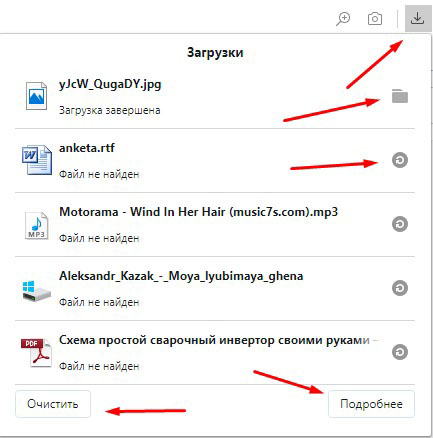
Чтобы настроить параметры загрузки в Опере, переходим в правый верхний угол и жмём три горизонтальные полосы. Если вам нужно только изменить папку сохранения скачанных файлов, то пролистав чуть ниже вы увидите настройку.
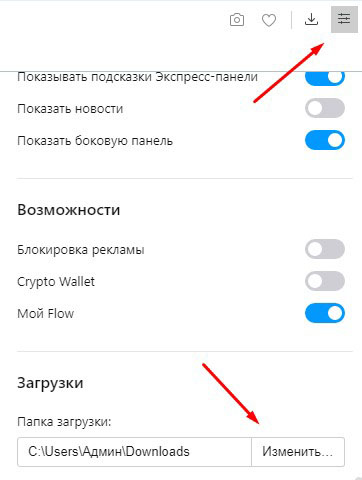
Если же нужно, чтобы браузер спрашивал путь, тогда листаете в самый низ и там находите значок шестерёнки “Перейти к настройкам браузера”
Дальше всё аналогично Chrome. Открываете дополнительные настройки, затем “Браузер”, и находите настройки загрузок.
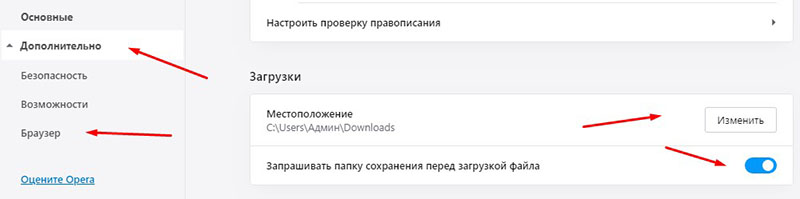
Где хранятся скачанные файлы в Яндекс браузере
Чтобы посмотреть скачанные файлы в Яндекс браузере, жмёте либо Ctrl +J, либо иконку загрузок в правом верхнем углу, а затем “Все загрузки”
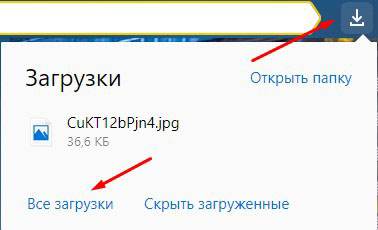
Здесь всё аналогично Опере, и думаю нет нужды показывать скриншоты. Чтобы настроить сохранение скачанных файлов, жмёте три горизонтальные полоски вверху справа и открываете настройки Яндекс браузера.
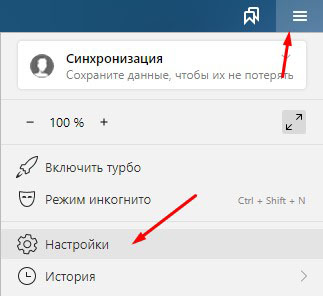
Переходите к настройкам инструментов, и здесь настраиваете необходимые параметры скачиваемых файлов.
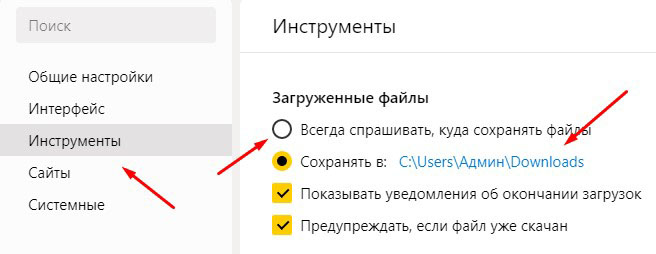
Вот так всё просто! До связи!

Руслан Ошаров
Основатель и технический руководитель серии образовательных проектов Rosh School
Написать
Содержание
- — Где можно посмотреть загрузки?
- — Как посмотреть историю загрузок в Google Chrome за все время?
- — Как разрешить загрузку файлов в хроме?
- — Как открыть загрузки в Google Chrome?
- — Как в гугле посмотреть скачанные файлы на телефоне?
- — Где в андроиде найти загрузки?
- — Где найти загрузки в виндовс 10?
- — Где в телефоне посмотреть загрузки?
- — Как узнать историю скачиваний?
- — Где находится история в браузере Гугл?
- — Как посмотреть всю историю на Андроиде?
- — Как сделать что бы гугл не блокировал скачивание?
- — Как разрешить скачивание в браузере?
Где можно посмотреть загрузки?
Как найти загрузки в браузере на Android
- Если у вас Google Chrome, запустите его и перейдите в контекстное меню нажатием на три вертикальные точки в правом верхнем углу;
- Откройте раздел «Скачанные файлы» и, отыскав ненужные компоненты, удалите их из памяти.
19 апр. 2019 г.
Как посмотреть историю загрузок в Chrome.
Нажмите на сочетание клавиш Ctrl+J.
Как разрешить загрузку файлов в хроме?
Как разрешить скачивание заблокированного файла
- Открыть список скачанных файлов. Если Google Chrome заблокировал скачивание файла, то в области уведомлений о загрузке файлов должно появиться соответствующее сообщение: «Chrome заблокировал файл как опасный». …
- Нажать кнопку «Сохранить». …
- Нажать кнопку «Все равно продолжить»
4 апр. 2021 г.
Как открыть загрузки в Google Chrome?
Как посмотреть список скачанных файлов
- Откройте Chrome на компьютере.
- В правом верхнем углу экрана нажмите на значок «Настройка и управление Google Chrome» Загрузки. Чтобы открыть файл, нажмите на его название. Он откроется на компьютере в программе по умолчанию для данного типа файлов.
Как в гугле посмотреть скачанные файлы на телефоне?
В мобильном браузере Chrome нажмите на три точки в правом верхнем углу и в списке опций выберите «Скачанные файлы». Можно воспользоваться поиском либо отсортировать загрузки по типу файлов, щелкнув по стрелочке. Чтобы в телефоне на Android найти загрузки при помощи Yandex.
Где в андроиде найти загрузки?
- Перейдите в раздел Файлы > Категории > Загрузки и избранное и найдите файлы в папке соответствующего стороннего приложения.
- Чтобы найти файлы, загруженные из браузера, перейдите в раздел Память телефона > Внутренняя память. Найдите папку Download, затем выберите браузер.
Где найти загрузки в виндовс 10?
Поиск загрузок в Windows 10
- Выберите Проводник на панели задач или нажмите клавишу Windows + E.
- В разделе Быстрый доступ выберите Загрузки.
Где в телефоне посмотреть загрузки?
Чтобы найти список всех загруженных файлов с помощью файлового менеджера, просто откройте приложение и перейдите в раздел «Память смартфона», «Внутренняя память» или «SD карта» (иногда каталог называется /sdcard). После того, как Вы перешли в необходимый каталог, Вам необходимо найти папку под названием Downloads.
Как узнать историю скачиваний?
Как посмотреть журнал в google chrome
Вам достаточно сделать два клика. В старых версиях хрома, нужно нажать на значок «ключ», в новых «три полоски». Они размещены в одинаковых местах – в самом верху с правой стороны. После этого откроется вкладка, в которой просто щелкните по строке «история».
Где находится история в браузере Гугл?
Чтобы открыть в браузере список ранее посещенных сайтов, нужно выполнить такие действия: Запускаете Хром. На главной странице в правом верхнем углу переходите в меню. В представленном списке разделов выбираете «История».
Как посмотреть всю историю на Андроиде?
Как найти и посмотреть действия
- На телефоне или планшете Android откройте приложение «Настройки» Google Аккаунт Google.
- Вверху экрана нажмите Данные и персонализация.
- В разделе «Действия и хронология» выберите Мои действия.
- Действие можно найти: по дате и времени (все действия отсортированы в хронологическом порядке);
Как сделать что бы гугл не блокировал скачивание?
Отключаем блокировку скачивания файлов в браузере Гугл Хром
- Выбираем «Настройки». Открываем настройки браузера
- Кликаем по пункту (в самом низу) «Показать дополнительные настройки». …
- Прокручиваем страницу вниз до заголовка «Личные данные».
- Снимаем галочку с пункта «Включить защиту от фишинга и вредоносного ПО». …
- Всё.
15 мар. 2017 г.
Как разрешить скачивание в браузере?
1) Открыть браузер, нажать на шестеренку в правом верхнем углу и выбрать из меню “Свойства браузера”. 2) Перейти на вкладку “Безопасность” и нажать кнопку “Другой”. 3) Найти пункт “Скачивание файла” и нажать кнопку “Включить”, а потом “ОК”. 4) Далее появляется всплывающее меню, которое подтверждает внесенные изменения.
Интересные материалы:
Можно ли стирать мех?
Можно ли стирать меховую жилетку в стиральной машине?
Можно ли стирать меховые чехлы?
Можно ли стирать меховые шапки?
Можно ли стирать мембранную обувь в стиральной машине?
Можно ли стирать мягкие игрушки в стиральной машине автомат?
Можно ли стирать мягкие игрушки в стиральной машине?
Можно ли стирать мягкие погремушки?
Можно ли стирать мохер в стиральной машине?
Можно ли стирать Мутоновую шубу в стиральной машине?
Как посмотреть файлы сайта
Для защиты веб-ресурсов от попыток «незаконного проникновения» в настройках веб-серверов, как правило, отключается возможность просмотра содержимого папок сервера посетителями сайтов. Администраторы же сайтов могут использовать для этой цели либо установленное на сервере специализированное программное обеспечение, либо установленные в собственном компьютере программы для доступа по ФТП-протоколу.
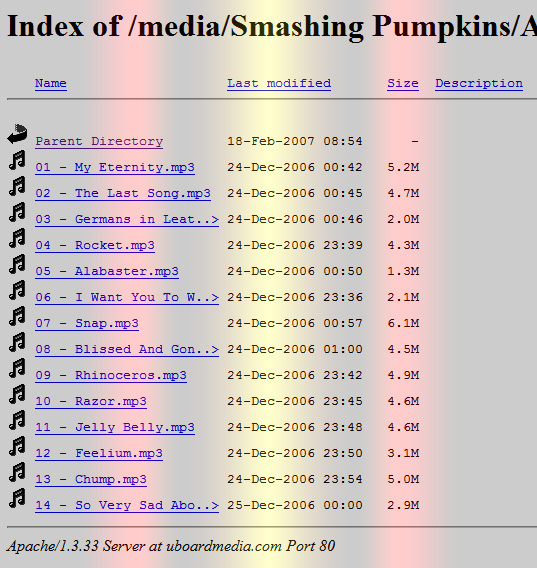
Инструкция
Если вы хотите увидеть файлы какой-либо директории сайта, доступа к администрированию которого у вас нет, то проверьте не забыл ли его владелец отключить опцию отображения файлов в папках сервера. Для этого введите в адресную строку браузера URL этой папки и нажмите клавишу Enter. Если вам повезет, то увидите страницу с заголовком, начинающимся со слов Index of и содержащую список ссылок на файлы и папки в этом каталоге.
Используйте какой-либо менеджер закачек, который позволяет делать максимально полную копию сайта, как еще одну возможность получить доступ к как можно большему числу файлов веб-ресурса, администратором которого вы не являетесь. Есть программы, которые специализированы именно на создании копий сайтов — например, Teleport или WinHTTrack. Однако этим способом можно получить лишь файлы, доступ к которым из интернета разрешен в настройках сервера. Например, файлы исполняемых на сервере PHP-скриптов вы не увидите, а получите только результаты их работы.
Если вы имеете права администрирования на сайте, файлы которого вас интересуют, то можете воспользоваться файл-менеджером. Он входит как в состав систем управления сайтами (например, UCOZ), так и в стандартный набор опций панелей управления хостингом (например, cPanel). Этот модуль позволяет просматривать списки файлов и осуществлять с ними необходимые операции непосредственно в браузере.
Другой способ получить доступ к списку файлов сайта, пароли и логины к ФТП-аккаунту которого вам известны, заключается в использовании специализированной программы ФТП-клиента (например, FileZilla, SmartFTP и т.д.). Такая программа исполняет те же функции, что и стандартный файл-менеджер в вашем компьютере — позволяет просматривать, перемещать, создавать, удалять, устанавливать права файлам и папкам сайта, размещенным на веб-сервере. И интерфейс такой программы тоже очень похож на стандартный Проводник Windows. Основное отличие заключается в том, что для каждого сайта, к файлам которого вы хотите получить доступ, вы должны ввести пароль, имя пользователя и адрес фтп-сервера.
Войти на сайт
или
Забыли пароль?
Еще не зарегистрированы?
This site is protected by reCAPTCHA and the Google Privacy Policy and Terms of Service apply.









